Como exibir o tempo apenas no formato de minutos no Excel?
Suponha que você tenha uma lista de células contendo horários no formato HH:MM:SS e deseja converter ou exibir esses horários apenas como minutos. Essa necessidade geralmente surge quando você precisa realizar cálculos com base no total de minutos, simplificar dados de tempo para análise ou atender aos padrões de formatação de relatórios específicos. Embora o Excel geralmente formate o tempo em horas, minutos e segundos, várias técnicas podem ser aplicadas para exibir ou converter o tempo apenas em minutos. Neste tutorial, mostraremos vários métodos para exibir o tempo apenas no formato de minutos no Excel, cobrindo recursos internos, fórmulas, código VBA e o uso do Kutools para Excel. Esses métodos abordam diferentes cenários — desde a formatação direta da célula até a conversão precisa dos valores — permitindo que você escolha a abordagem mais adequada às suas necessidades.
Exibir o tempo no formato de minutos e segundos com a função Formatar Células
Exibir o tempo no formato de minutos com o Kutools para Excel
Exibir o tempo no total de minutos usando uma fórmula do Excel
Exibir o tempo no formato de minutos e segundos com a função Formatar Células
Para apresentar os valores de tempo como minutos e segundos apenas, você pode ajustar facilmente a formatação das células usando a caixa de diálogo Formatar Células. Essa abordagem é prática quando seu objetivo é apresentar visualmente o tempo sem alterar o valor subjacente, que permanece como uma fração de um dia no sistema interno do Excel. O valor do minuto exibido será reiniciado a cada hora, então use isso apenas quando não precisar de uma contagem cumulativa contínua de minutos.
1. Selecione as células que contêm os valores de tempo que deseja exibir como minutos e segundos. Clique com o botão direito na sua seleção e, em seguida, escolha Formatar Células no menu de contexto. Veja a captura de tela:

2. Na caixa de diálogo Formatar Células, vá para a aba Número, selecione Personalizado na lista Categoria e insira [m]:ss no campo Tipo. Clique em OK para aplicar o formato personalizado. Veja a captura de tela:

Os horários nas células selecionadas agora aparecerão apenas em minutos e segundos, conforme ilustrado abaixo. Observe que o valor subjacente da célula não foi alterado — apenas o formato de exibição.

Exibir o tempo no formato de minutos com o Kutools para Excel
Se você deseja converter as células no formato HH:MM:SS para exibir o total de minutos como valores reais das células (não apenas aparência), o utilitário Converter Tempo do Kutools para Excel oferece uma maneira simples. Isso é especialmente útil para a conversão em massa de dados de tempo em minutos, que podem ser usados em cálculos futuros ou exportações. O Kutools permite realizar essa conversão com precisão e facilidade, mesmo em grandes conjuntos de dados.
1. Selecione as células com os dados de tempo que deseja converter para minutos. Em seguida, vá para Kutools > Texto > Converter Tempo > Tempo para Minutos.
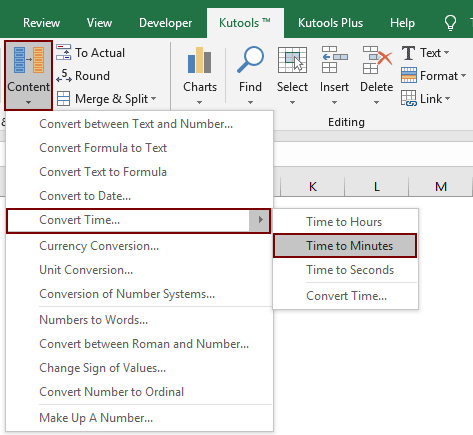
Todos os horários no formato HH:MM:SS no intervalo selecionado serão instantaneamente exibidos e convertidos em minutos totais (como valores numéricos). Você pode especificar o número de casas decimais para a conversão, se necessário, o que é especialmente útil se quiser manter frações precisas de um minuto. Veja a captura de tela:

Com esse recurso Converter Tempo, você também pode exibir o tempo apenas em horas ou segundos, o que é conveniente quando você tem diferentes requisitos de relatório.
Cenários Aplicáveis: Ideal para usuários que desejam realmente converter o tempo para minutos para cálculos, processamento de dados ou exportação de dados sem precisar escrever fórmulas ou códigos.
Vantagens: Processamento em lote rápido, nenhuma entrada manual de fórmulas necessária, casas decimais personalizáveis.
Desvantagens: Requer o Kutools instalado no seu Excel.
Exibir o tempo no total de minutos usando uma fórmula do Excel
Se você precisa converter o tempo do formato HH:MM:SS para o número total de minutos (incluindo frações de um minuto), as fórmulas do Excel oferecem uma solução precisa e flexível. Isso é particularmente útil para análises, cálculos adicionais ou quando deseja que cada célula reflita o valor exato do minuto com base na entrada de tempo original. Esse método de fórmula cria um novo valor numérico para cada horário, em vez de apenas um formato de exibição. É útil tanto para pequenos quanto para grandes conjuntos de dados.
1. Insira a seguinte fórmula em uma nova célula (por exemplo, na célula B1, se o seu horário original estiver na célula A1):
=HOUR(A1)*60 + MINUTE(A1) + SECOND(A1)/602. Pressione Enter para confirmar. A fórmula calculará e exibirá o total de minutos (incluindo porções decimais, se houver) para o valor de tempo em A1. Para aplicar isso a várias linhas, basta arrastar a alça de preenchimento (o pequeno quadrado no canto inferior direito da célula) para baixo para preencher a fórmula para as linhas adjacentes ou copiar e colar a fórmula conforme necessário.
Explicação dos parâmetros:
- HORA(A1) retorna a parte de hora do tempo, multiplicado por 60 para converter horas em minutos.
- MINUTO(A1) retorna a parte de minuto do tempo.
- SEGUNDO(A1)/60 converte a parte dos segundos em uma fração de minuto para garantir total precisão.
Dica: Se seus dados abrangem um intervalo diferente, altere as referências (por exemplo, A1) de acordo. Certifique-se de que seus dados de tempo originais estejam no formato de tempo válido do Excel, caso contrário, a fórmula pode retornar um erro.
Cenários Aplicáveis: Melhor para gerar uma nova coluna de valores de minutos com base nos horários existentes para tabelas resumo, análises ou operações matemáticas adicionais.
Vantagens: Não requer complementos ou macros e produz um resultado numérico verdadeiro.
Desvantagens: Necessita de entrada de fórmula e preenchimento para cada linha ou coluna de dados.
Melhores Ferramentas de Produtividade para Office
Impulsione suas habilidades no Excel com Kutools para Excel e experimente uma eficiência incomparável. Kutools para Excel oferece mais de300 recursos avançados para aumentar a produtividade e economizar tempo. Clique aqui para acessar o recurso que você mais precisa...
Office Tab traz interface com abas para o Office e facilita muito seu trabalho
- Habilite edição e leitura por abas no Word, Excel, PowerPoint, Publisher, Access, Visio e Project.
- Abra e crie múltiplos documentos em novas abas de uma mesma janela, em vez de em novas janelas.
- Aumente sua produtividade em50% e economize centenas de cliques todos os dias!
Todos os complementos Kutools. Um instalador
O pacote Kutools for Office reúne complementos para Excel, Word, Outlook & PowerPoint, além do Office Tab Pro, sendo ideal para equipes que trabalham em vários aplicativos do Office.
- Pacote tudo-em-um — complementos para Excel, Word, Outlook & PowerPoint + Office Tab Pro
- Um instalador, uma licença — configuração em minutos (pronto para MSI)
- Trabalhe melhor em conjunto — produtividade otimizada entre os aplicativos do Office
- Avaliação completa por30 dias — sem registro e sem cartão de crédito
- Melhor custo-benefício — economize comparado à compra individual de add-ins